Что делать, если в процессе исправления ошибок на системном разделе зависла Chkdsk
Что делать, если в процессе исправления ошибок на системном разделе зависла Chkdsk

С утилитой Chkdsk , предназначенной для исправления логических ошибок файловой системы, хорошо знакомы большинство пользователей. Этот встроенный инструмент может оказаться весьма полезным, но в определённых обстоятельствах он же может доставить массу проблем. Так, наиболее опасным в плане последствий является зависание Chkdsk, запущенной с параметрами /F и/или /R для системного раздела.
Известно, что для исправления обнаруженных утилитой Chkdsk на диске С ошибок требуется перезагрузка. Проверка запускается, но на каком-то этапе всё зависает и такое состояние может продолжаться часами. В сложившейся ситуации руки сами тянутся к кнопке Reset , но принудительная перезагрузка обычно не приносит результатов, так как Chkdsk запускается повторно. Более того, принудительное прерывание проверки может привести к повреждению системных файлов и самой файловой системы NTFS .
Как правило, зависание Chkdsk наблюдается при более серьёзных проблемах с жёстким диском — физическом износе его участков, наличии нестабильных секторов, а также ошибок в области файлов, загружаемых на первых этапах старта системы. И всё же как быть, если Chkdsk завис? Самое разумное – это подождать несколько часов. И только если прогресс не изменяется длительное время (12 часов и более) , проверку можно будет рискнуть прервать принудительно, а затем восстановить исходное значение отвечающего за её запуск параметра реестра BootExecute .
Сделать это проще всего, выполнив откат к предыдущей точке восстановления. Для дела вам понадобиться установочный диск с вашей версией системы. Загрузившись с диска, выберите Восстановление системы.
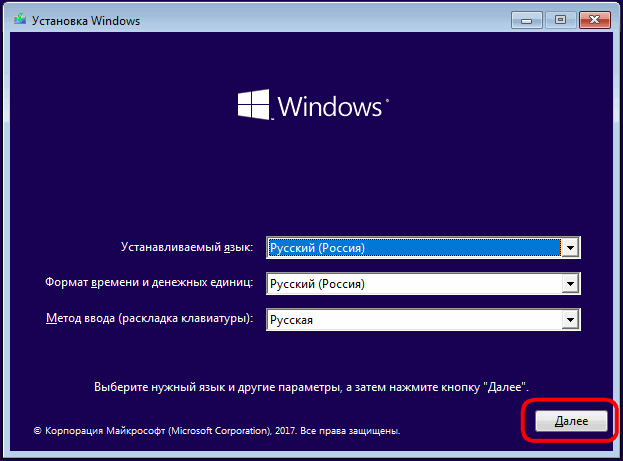
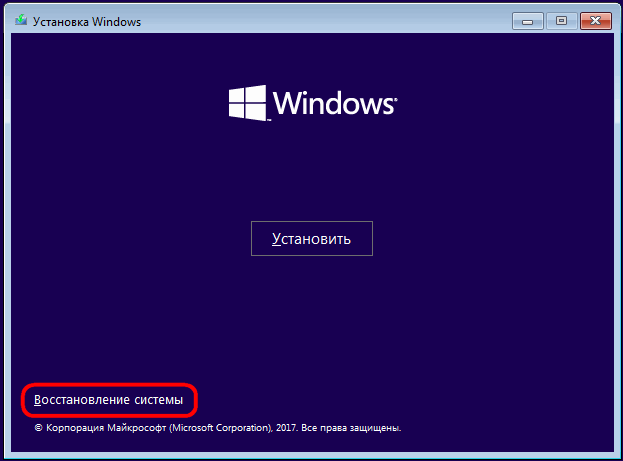
Поиск и устранение неисправностей.
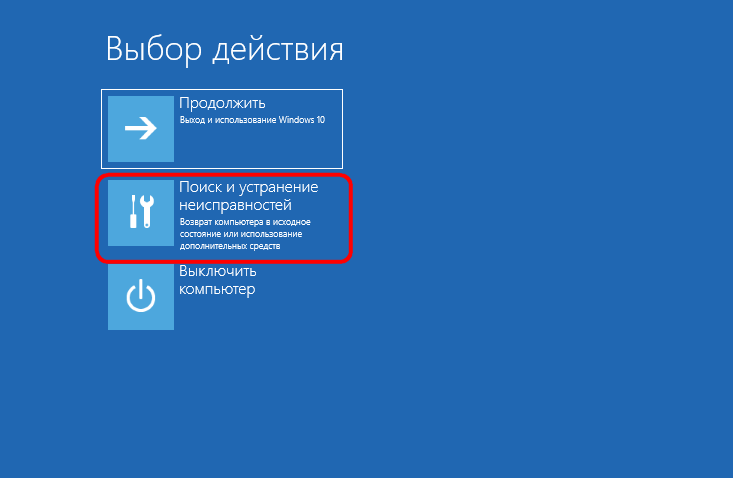
Восстановление системы.
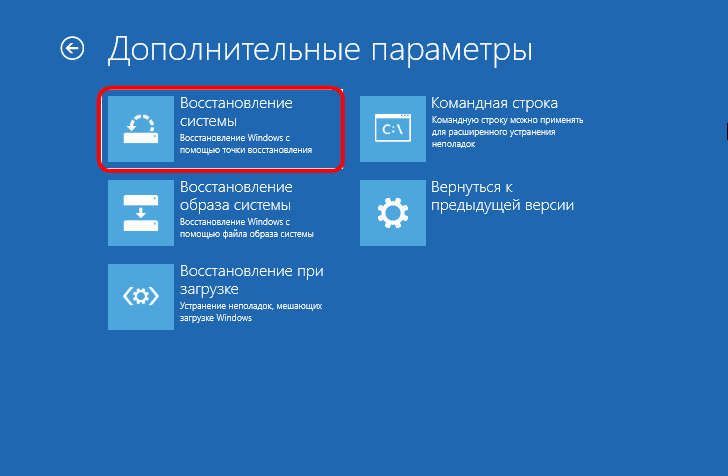
На этом этапе вам нужно указать целевую ОС.
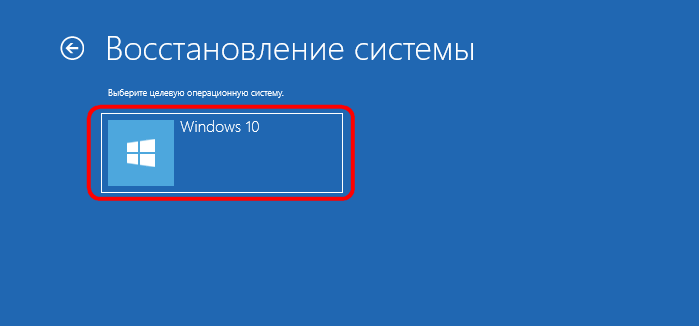
После чего будет запущен привычный мастер восстановления.
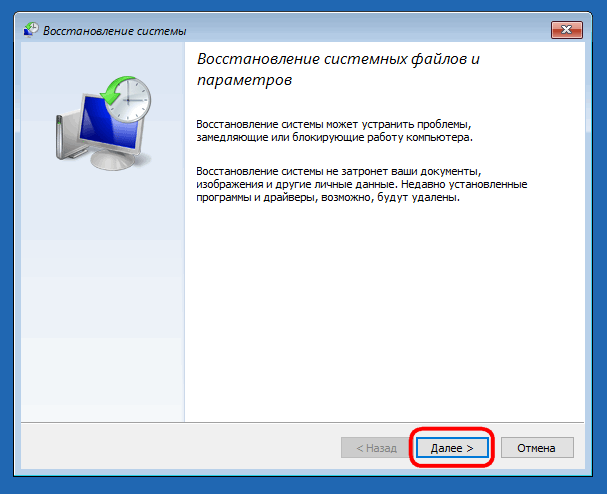
Выберите в нём последнюю точку и проследуйте дальнейшим указаниям.
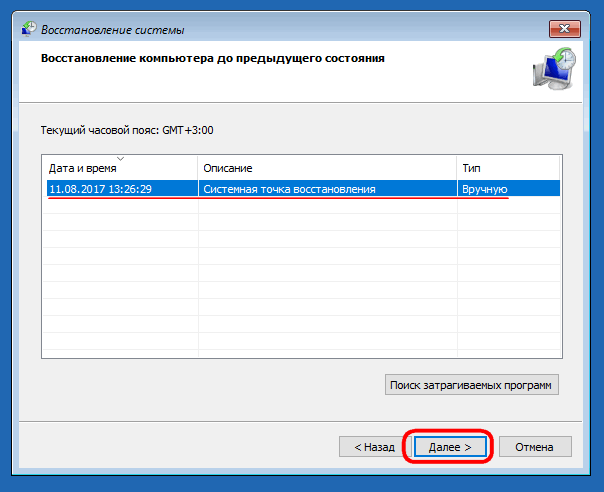
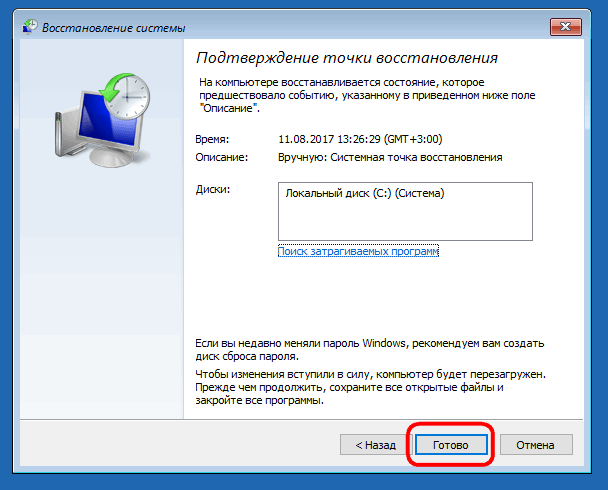
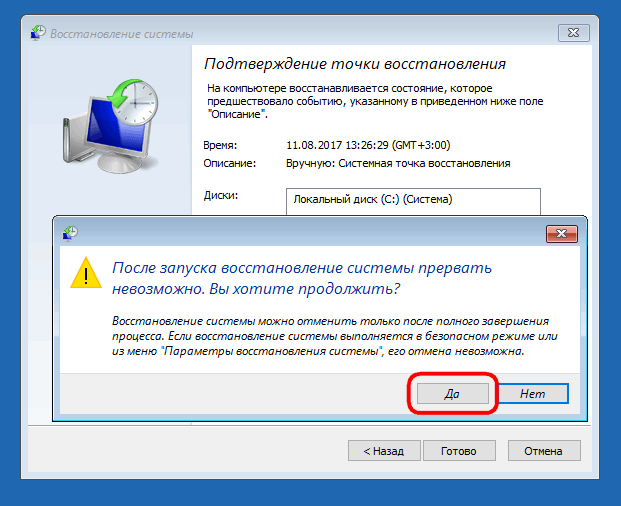
В процессе реестр восстановится, и запуск Chkdsk будет отключён.
Если нет точек восстановления
Если у вас отключена защита системы, точки восстановления создаваться не будут, следовательно, описанный выше способ вам не подойдёт. В этом случае реестр придётся править вручную из-под установочного диска. Загрузившись, вместо восстановления системы в дополнительных параметрах выберите командную строку.
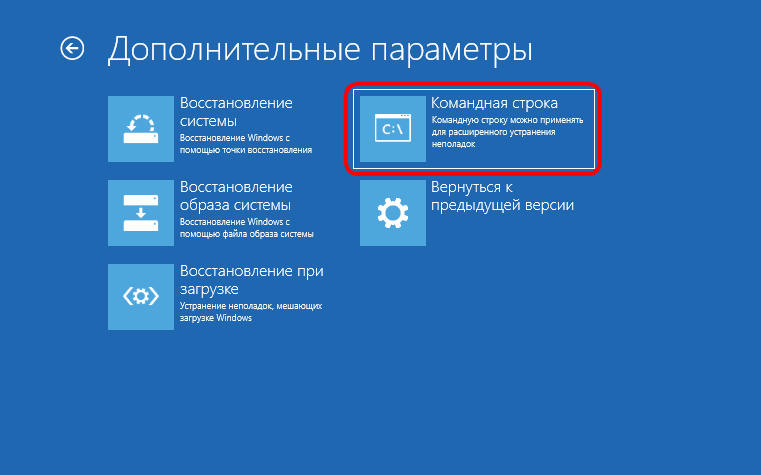
И когда она откроется, выполните в ней команду regedit .
В открывшемся окне редактора выделите раздел HKEY_LOCAL_MACHINE .
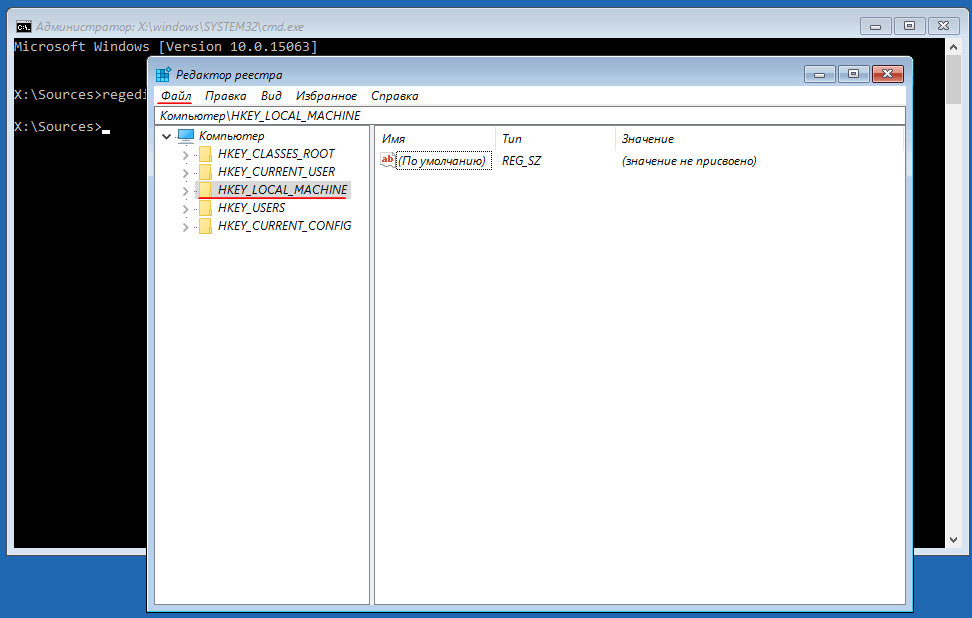
В меню выберите Файл -> Загрузить куст.
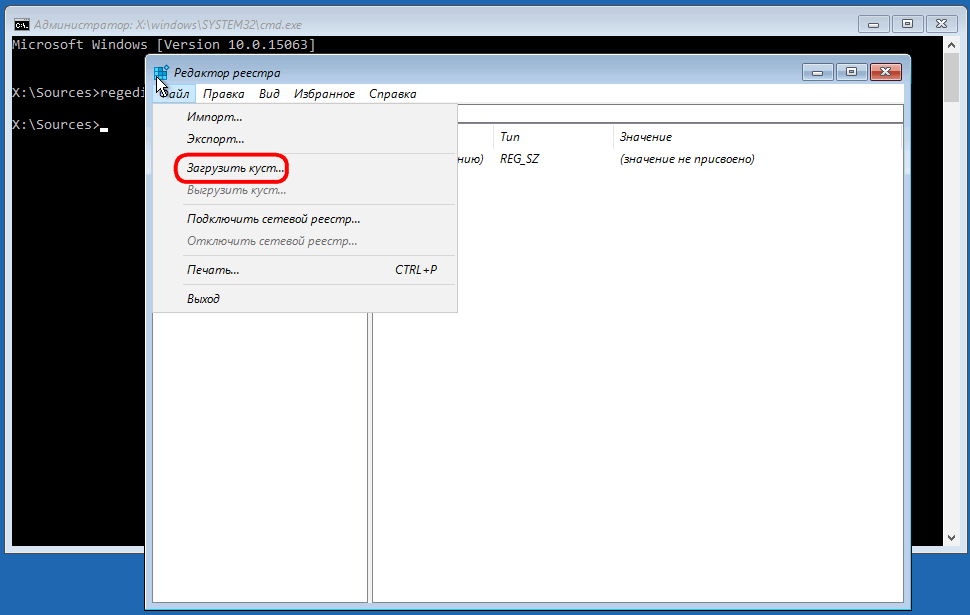
А затем укажите путь к файлу SYSTEM , проследовав в Проводнике по адресу Windowssystem32config на диске с установленной системой.
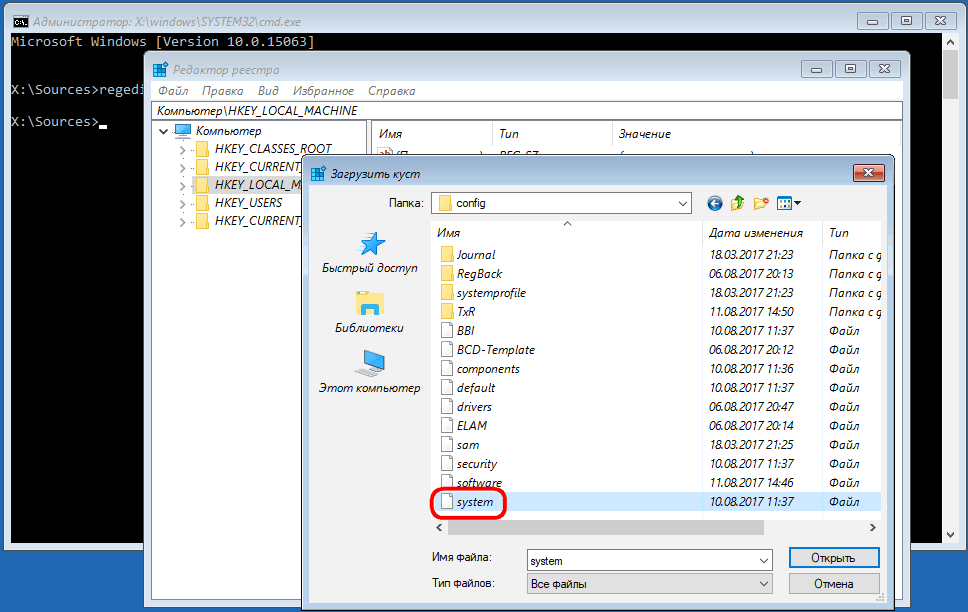
Примечание: скорее всего, буква системного диска будет не C, а D, смотрите внимательно в Проводнике.
Откроется маленькое окошко, в котором вам нужно ввести временное имя раздела. Пусть это будет temp.
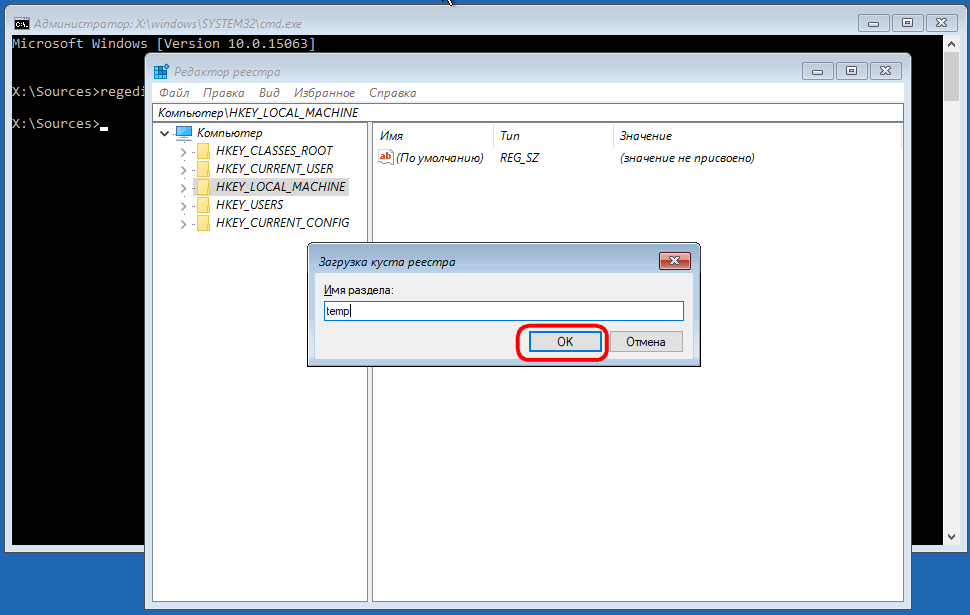
После этого откройте раздел HKEY_LOCAL_MACHINE , в нём найдите загруженный куст и разверните ветку имя_разделаControlSet001ControlSession Manager. Найдите в правой колонке мультистроковый параметр BootExecute и замените его значение, каким бы оно ни было, строкой autocheck autochk * .
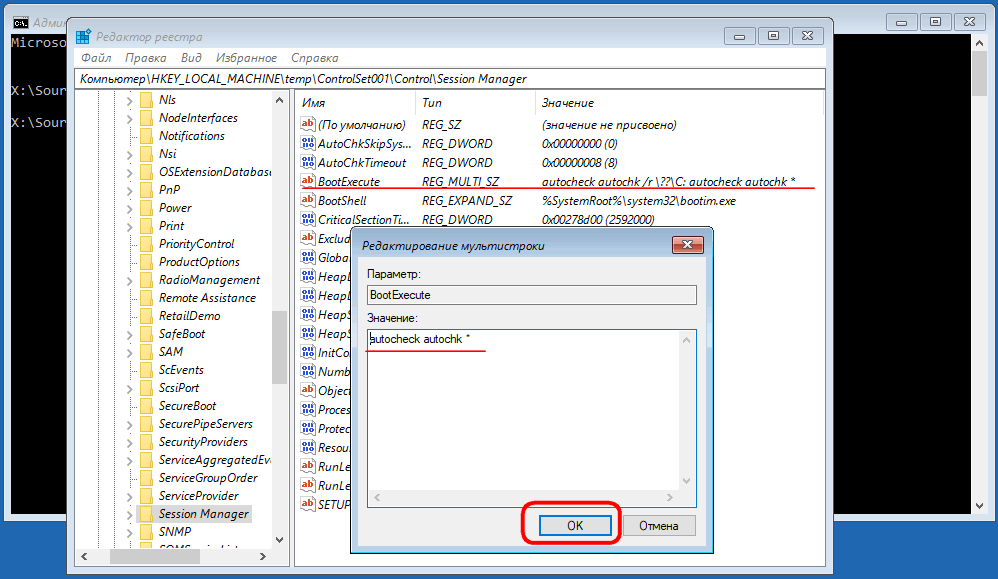
Выделите созданный раздел мышкой, в меню выберите «Выгрузить куст».
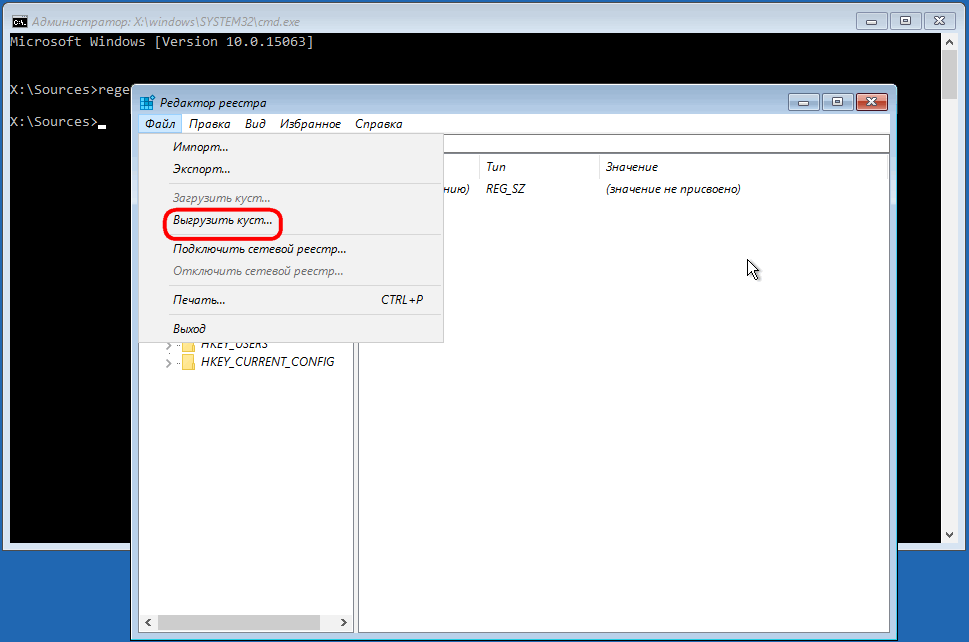
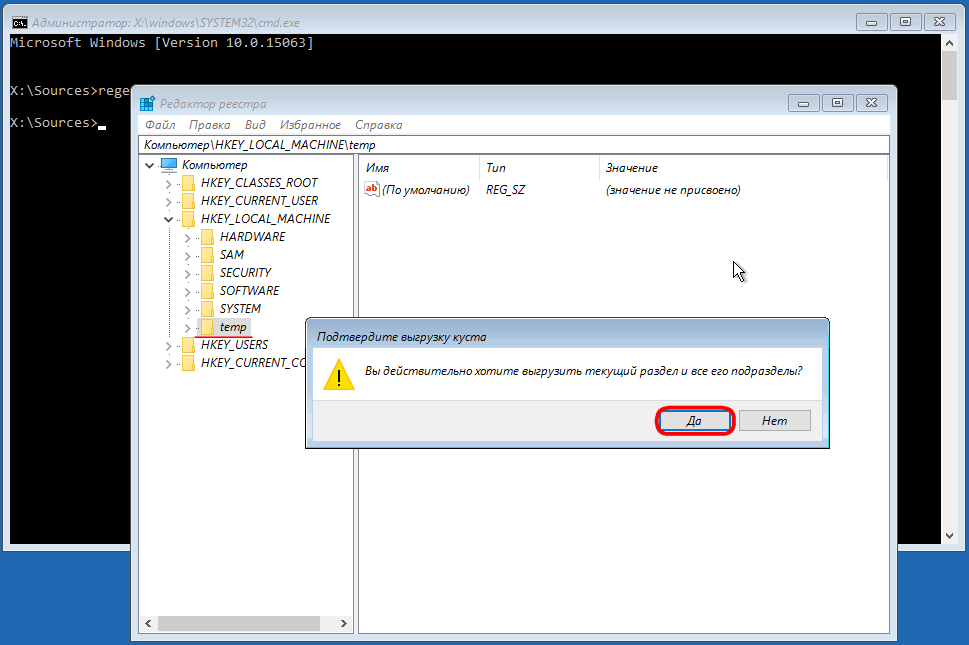
Готово, можете перезагружаться, повторно Chkdsk не запустится.
Как лучше выполнять Chkdsk на системном диске
Загрузится после этого система и будет ли нормально работать? Трудно сказать. Всё зависит от того, окажутся ли повреждёнными важные системные файлы. А вообще, применять Chkdsk с параметрами /R и /F было бы более правильным, сняв жёсткий диск и подключив его другому компьютеру. Если это по какой-то причине невозможно (нет другого ПК, нельзя снять диск и т.п.) , запускайте утилиту из-под установочного диска Windows.
Здесь всё просто.
Загрузившись с носителя с дистрибутивом, запустите уже известным вам образом командную строку и определите букву системного раздела. Проще всего это сделать, открыв в консоли командой notepad Блокнот и выбрав в меню Файл -> Сохранить как. При этом у вас откроется окно Проводника, в котором вы легко сможете определить букву диска в разделе «Этот компьютер».
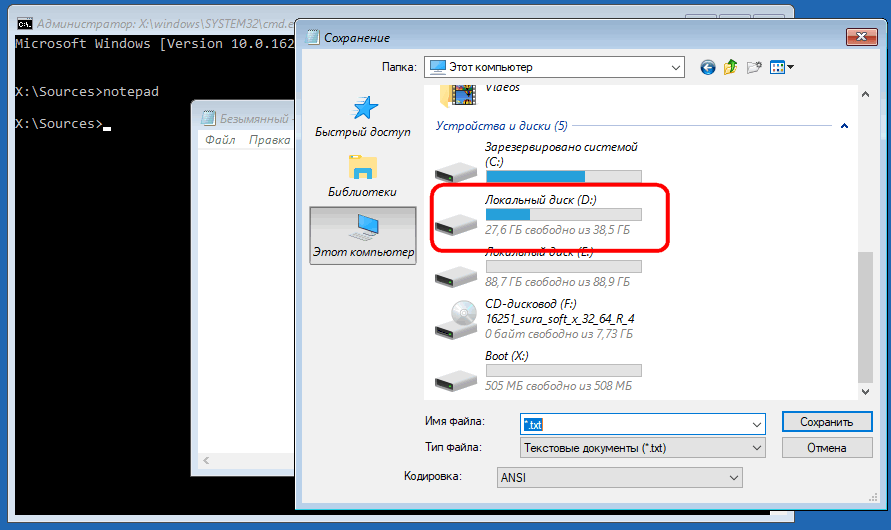
Зная букву (у нас это D) , возвращаемся в консоль и выполняем команду chkdsk D: /f /r .
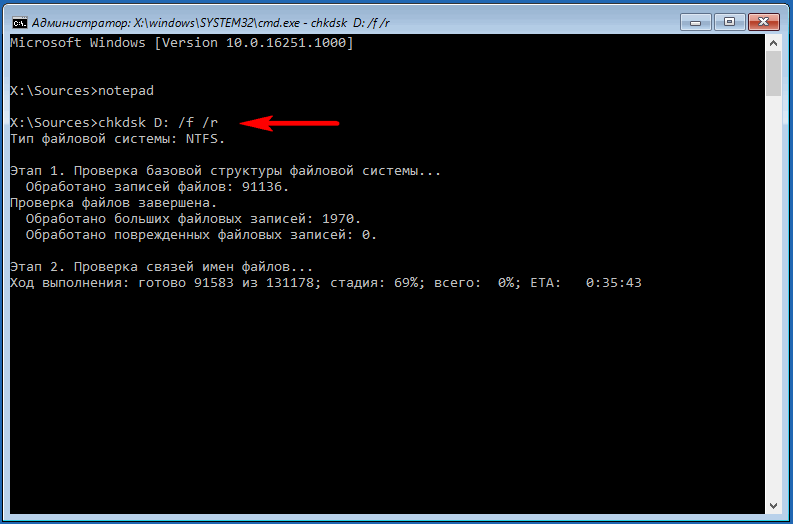
Прибегнуть к этому способу можно, если система перестала загружаться после прерывания Chkdsk. Также рекомендуем выполнить команду sfc /scannow /offbootdir=C: /offwindir=D: — это позволит найти и восстановить повреждённые системные файлы в загрузочном и основном разделах.
ChkDsk застрял на определенном% или завис на какой-то стадии
Если вы обнаружите, что Check Disk или ChkDsk застряли с определенным процентом или зависают на каком-то этапе в Windows, то в этом посте предлагаются некоторые действия по устранению неполадок, которые могут вам помочь. Это может быть 10%, 12%, 27% или любой другой процент. Опять же, это может быть этап 2, 4, 5 или любой другой.
ЧкДск застрял или зависает

1] Лучшее предложение, которое я должен дать, это держаться и дать ему поработать. Это может занять пару часов, но, как известно, в большинстве случаев оно завершается. Если нужно, оставьте его на ночь и дайте ему поработать.
2] Если это не помогает, перезагрузите компьютер, нажав кнопку питания. Во время следующей загрузки нажмите Esc, Enter или соответствующую клавишу, чтобы остановить запуск ChkDsk. После загрузки на рабочий стол сделайте следующее:
- Запустите утилиту очистки диска, чтобы очистить ненужные файлы.
- Откройте расширенный тип CMD sfc/scannow и нажмите Enter, чтобы запустить проверку системных файлов. После завершения сканирования перезагрузите компьютер. Не забудьте выйти из ChkDsk во время загрузки.
- Затем снова откройте CMD с правами администратора Dism/Online/Cleanup-Image/RestoreHealth и нажмите Enter, чтобы восстановить образ Windows.
Теперь посмотрим, сможет ли ChkDsk завершить сканирование. Как я упоминал ранее, при необходимости оставьте на ночь.
Надеюсь, это поможет.
Эта проблема встречается чаще в Windows 7 и более ранних версиях. Windows 8 и Windows 10 обрабатывают операции проверки диска более эффективно. Проверка ошибок диска теперь немного отличается от более ранних версий Windows. В Windows 8 Microsoft переработала утилиту chkdsk — инструмент для обнаружения и устранения повреждений диска. Microsoft представила файловую систему под названием ReFS, которая не требует автономного chkdsk для исправления повреждений — так как она следует другой модели устойчивости и, следовательно, не требует запуска традиционной утилиты chkdsk. Диск периодически проверяется на наличие ошибок файловой системы, поврежденных секторов, потерянных кластеров и т. Д. Во время автоматического обслуживания, и вам больше не нужно действительно запускать и запускать его.
Этот пост поможет вам, если сканирование и восстановление диска зависли. Сканирование и восстановление диска зависли в Windows 10.
Важно следить за состоянием жесткого диска, и поэтому необходимо, чтобы ChkDsk завершил свою работу. Но если вы хотите, вы можете отменить операцию ChkDsk.
Связанные чтения:
- ChkDsk или Check Disk запускается при каждом запуске в Windows
- ChkDsk или Check Disk не будут запускаться при запуске в Windows.
Chkdsk висит на “chkdsk проверяет журнал usn . “
Я пытаюсь восстановить некоторые данные с разбитого жесткого диска с помощью Windows System Recovery. Восстановление при загрузке просто зависает на несколько дней (да, буквально) без активности диска. Итак, я пытаюсь запустить chkdsk c: /f из командной строки. Кажется, что работает, исправляет ошибки и т.д., Но затем зависает после того, как я вижу сообщение:
chkdsk проверяет журнал usn
Все, что я получаю после этого сообщения, это мигающий курсор. Таким образом, через несколько часов без другого ответа (даже ctrl + c , я жестко перезагрузил компьютер и попытался снова.
Мне дали совет, что я должен удалить свой журнал usn. Итак, я попытался запустить fsutil usn deletejournal /d c: но он не смог найти fsutil.exe. Поэтому я скопировал fsutil.exe на флэш-накопитель и попытался с этим, и на этот раз получил сообщение:
Файл или каталог поврежден и не читается
Итак, теперь я снова запускаю chkdsk, и он все еще находит ошибки, но гораздо меньше, чем в первый раз. Кажется, снова застрял в “chkdsk проверяет журнал usn”, но я оставлю его на пару часов.
Итак, мой вопрос . Что я должен попробовать дальше?
- Продолжать запуск chkdsk, пока он не заработает?
- Продолжаете пытаться удалить журнал usn после каждой попытки запустить chkdsk?
- Использовать другие способы удаления журнала usn?
- Что-то другое?
3 ответа 3
Чем дольше вы используете неисправный диск, тем хуже и ненадежнее он становится. Поэтому, если эти данные важно восстановить, я бы начал их резервное копирование раньше, чем позже. Поэтому в этот момент вы можете пропустить материал chkdsk, поскольку у вас может быть ограниченное время, если диск решит вообще прекратить работу.
Существует также ряд инструментов для клонирования диска. Я считаю наиболее надежным инструмент под названием dd_rescue. По сути, он делает шаг за шагом копию жесткого диска, пропуская любые поврежденные или неисправимые сектора, с которыми он сталкивается. Это, очевидно, медленно, и если диск выходит из строя до предела, вы не сможете ничего восстановить.
Еще один бесплатный инструмент, который можно посмотреть, называется Unstoppable Copier. Этот используется для восстановления определенных файлов, что во многих случаях может быть гораздо удобнее, чем клонирование всего диска (по очевидным причинам).
Если ни один из этих инструментов не помогает на этом этапе, и данные очень важны, возможно, стоит подумать о том, чтобы передать их компании по восстановлению данных.
Я понимаю, что уже поздно на вечеринку.
Если вы можете войти в безопасный режим и командную строку, то, следуя инструкциям на этом сайте, вы можете набрать
Это предполагает, что вы хотите отключить CHKDSK на дисках C и D



